Omgaan met WordPress-websites, u weet hoe frustrerend het kan zijn wanneer een pagina per ongeluk wordt verwijderd en er is niet veel idee hoe u deze kunt herstellen.

Wel, we zijn hier om het te veranderen. In deze zelfstudie nemen we u mee over drie verschillende methoden om uw verwijderde inhoud te herstellen.

- Herstel verwijderde pagina's uit de prullenbak
- Gebruik een back-upplug-in om verwijderde WordPress-pagina's te herstellen
- Herstel verwijderde WooCommerce-pagina's
Herstel verwijderde pagina's uit de prullenbak
Net als uw computer of de fototoepassing op uw telefoon, wanneer u een pagina in WordPress verwijdert, wordt deze naar de prullenbak verplaatst.
Dat betekent dat de pagina die je hebt verwijderd niet permanent is verwijderd, maar in plaats daarvan is opgeslagen op een andere locatie voor de komende 30 dagen . En na de periode van 30 dagen wordt het permanent van uw WordPress verwijderd.
Maak geweldige websites
Met de beste gratis paginabuilder Elementor
Begin nuMet deze methode kunt u gebruik maken van en gemakkelijker worden wanneer u per ongeluk een pagina verwijdert en deze nu wilt herstellen. Het is ook vrij eenvoudig en snel om pagina's uit de WordPress-prullenbak te herstellen.
Om pagina's uit de WordPress-prullenbak te herstellen, gaat u naar Alle pagina's van pagina's in de beheerdersbalk.

Rechtsonder op de pagina ziet u een link voor de prullenbak .

Vervolgens kunt u alle beschikbare pagina's herstellen door erop te klikken en op de knop Herstellen te drukken . Terwijl je ze ook permanent kunt verwijderen.
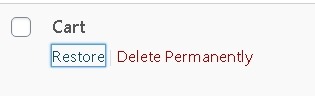
U kunt ook meerdere pagina's te herstellen in een keer door ze allemaal te selecteren en met behulp van de Bulk Options dropdown-menu kiezen herstellen.
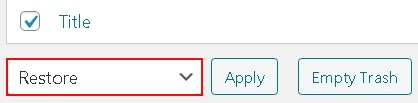
Druk op Nu toepassen om alle geselecteerde pagina's te herstellen.
Gebruik een back-upplug-in om verwijderde WordPress-pagina's te herstellen
Back-ups zijn belangrijk voor alles, of het nu uw telefoonboek of uw app-galerij is. Maar als het op WordPress aankomt, zijn ze veel belangrijker. Het hebben van een goede WordPress-back-up kan veel problemen voorkomen en een verwijderde pagina is daar ook een van.
Probeer onze WordPress Back- upgids eens .
U kunt een aantal plug-ins gebruiken om een back-up te maken van een verwijderde WordPress-pagina. Hoewel we niet aarzelen om Updraft Plus aan te bevelen, omdat het een van de meest populaire oplossingen is en het beste werkt voor WordPress-websites.

Met deze plug-in kun je een back-up maken van je hele WordPress-site en deze herstellen , laat staan een per ongeluk verwijderde WordPress-pagina.
Herstel verwijderde WooCommerce-pagina's
De belangrijkste WooCommerce-pagina's worden standaard gemaakt in WooCommerce op uw WordPress-site, namelijk Winkelwagen, Winkel, Afrekenen en Accountbeheer . Deze pagina's zijn belangrijk om je WooCommerce goed te laten functioneren.
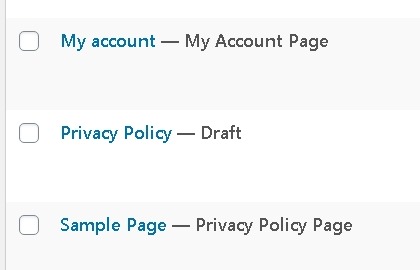
Als een van deze pagina's wordt verwijderd en u deze nu wilt herstellen, kunt u de eerste methode proberen om de pagina uit de WordPress-prullenbak te herstellen.
Als deze pagina's niet beschikbaar zijn in de prullenbak , moet u naar de beheerdersbalk gaan en een nieuwe pagina maken door naar de pagina's gaan en op Nieuwe toevoegen drukken .
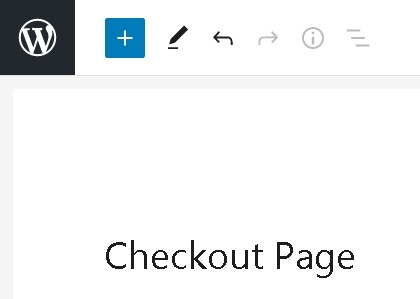
Als u dat eenmaal doet, moet u een pagina maken voor de eerder verwijderde. Stel je in dit geval voor dat het de afrekenpagina is .
Vervolgens kunt u ook andere pagina's maken als deze zijn verwijderd. En ga dan naar de Geavanceerde instellingen van de WooCommerce- instellingenpagina .
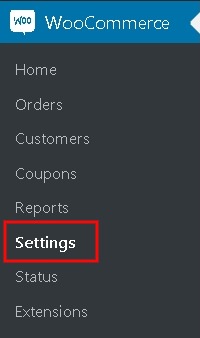
Nu moet u de pagina's selecteren die u in de Pagina-instelling hebt gemaakt .
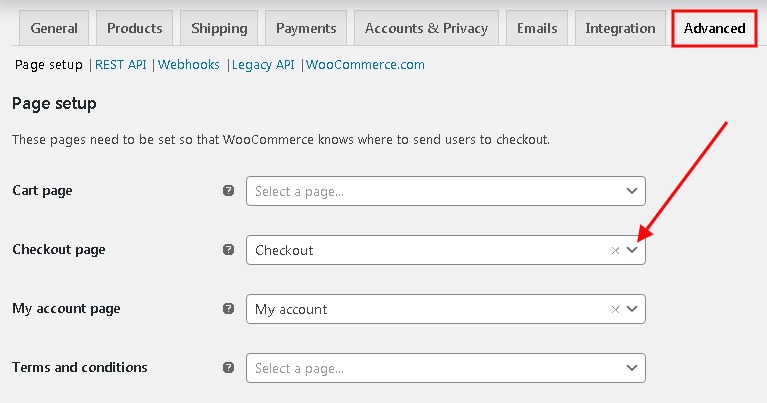
Want alleen de Shop pagina, moet je naar het tabblad Producten en selecteer vervolgens de pagina die u wilt gebruiken als uw winkel.
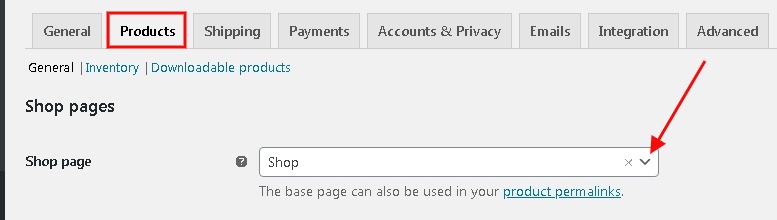
Zorg ervoor dat u alle wijzigingen opslaat en uw instellingen opslaat.
Dat is allemaal van ons voor deze tutorial. We hopen dat deze tutorial je frustratie of problemen zal verminderen. Volg ons op Facebook en Twitter voor verdere updates over onze tutorial.




